Es gibt Situationen, in denen es nötig oder hilfreich sein kann einzelne oder alle WordPress-Plugins zu deaktivieren. Die möglichen Gründe dafür sind vielfältig aber sie haben meist eines gemeinsam: Der Adminbereich ist nicht mehr zugänglich und damit das einfache Deaktivieren der Plugins über die Weboberfläche ebenfalls nicht mehr. Sehr oft ist eben ausgerechnet ein aktives Plugin die Ursache für das Problem.
Es gibt mehrere Wege die Deaktivierung aller Plugins zu bewirken, wir haben die gängigsten zusammengetragen – je nach Vorkenntnissen und Gegebenheiten könnte die eine oder die andere Variante besser passen.
Verzeichnisse umbennenen oder löschen
Dies ist vermutlich der schnellste Weg sich von ungeliebten Plugins zu trennen und daher der im Notfall gern gewählte. Man verschafft sich Zugang zum Dateisystem des Servers (FTP, SFTP, SSH, etc.) und löscht eines oder mehrere Verzeichnisse im Plugin-Ordner oder benennt sie um. Im Zweifelsfall auch mal alle oder den kompletten Plugin-Ordner.
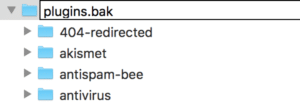
Der Grund dafür ist so simpel wie logisch: Kann WordPress die Plugin-Dateien nicht mehr finden, kann es sie nicht verwenden.
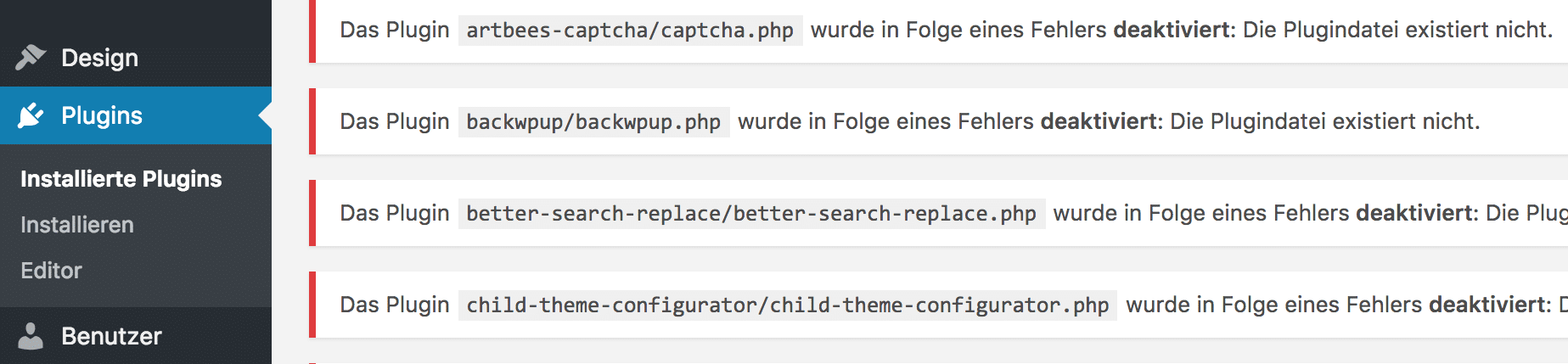
Plugins über die Datenbank deaktivieren
Dieser Weg ist zweifelsfrei der elegantere, benötigt dafür aber etwas mehr technisches Verständnis und Zugang zur Datenbank. Falls Du keinen entsprechenden Zugang findest und noch einen funktionierenden Zugang zur WordPress Administration hast, kannst Du auch das Plugin ARI Adminer verwenden.
Welche Plugins in WordPress aktiviert sind und welche nicht, hält WordPress in der Tabelle wp_options fest. Das ist die Tabelle, in der auch alle sonstigen Einstellungen gespeichert sind. Der Eintrag active_plugins enthält ein sogenanntes "serialized Array", also einen Datensatz der serialisiert wurde. Das sieht ungefähr so aus:
a:10:{i:0;s:19:"akismet/akismet.php";i:1;s:29:"antispam-bee/antispam_bee.php";i:2;s:21:"backwpup/backwpup.php";i:3;s:17:"cforms/cforms.php";i:4;s:53:"child-theme-configurator/child-theme-configurator.php";i:5;s:49:"elegant-themes-updater/elegant-themes-updater.php";i:6;s:36:"google-sitemap-generator/sitemap.php";i:7;s:19:"jetpack/jetpack.php";i:8;s:21:"o42-clean-umlauts.php";i:9;s:21:"pagemash/pagemash.php";}
ersetzt man diesen Eintrag durch:
a:0:
sind für WordPress alle Plugins deaktiviert.
Übrigens: Das Einsetzen des ursprünglichen Feldinhaltes aktiviert genau die Plugins, die auch vorher aktiv geschaltet waren. Es lohnt sich also eine Kopie des Eintrages zu sichern.
Einzelne Plugins zu deaktivieren ist hier etwas schwieriger, geht aber auch. Allerdings ist etwas Vorsicht geboten und nochmal deutlich mehr technisches Verständnis nötig. Alle Details dazu, hat Matthias Klenk dankenswerterweise schon aufgeschrieben und wir verweisen hier einfach mal darauf.

Der link zu Matthias Lenks erwähnter Methode existiert nicht mehr wie gewünscht ...